البرامج الثابتة لجهاز iPhone أو كيفية استعادة iOS عبر iTunes. كيفية استرجاع البرنامج الثابت وإعادة التحديث القديم إلى iPhone هل من الممكن تثبيت إصدار أقدم من iOS؟
هناك الكثير من الأشياء الجديدة في iOS 11، مثل ميزات مثل الاتصال تلقائيًا بشبكة Wi-Fi الضعيفة وغير ذلك الكثير، ولكن مجرد تغير كل شيء، لا يعني أنها أفضل، ونتيجة لذلك، يمكن استرجاع iOS. لذا، إذا قمت بالترقية إلى أحدث نظام تشغيل من Apple وقررت أنه ليس مناسبًا لك، فسوف يسعدك معرفة أنه لا يزال بإمكانك العودة إلى نظام التشغيل iOS 10.3.2. لكن هذه الفرصة السانحة للرجوع إلى إصدار سابق لن تدوم إلى الأبد.
عندما يتم إطلاق نظام التشغيل iOS 11 رسميًا في سبتمبر 2017، لن تقوم شركة Apple بالتوقيع على الإصدارات القديمة من البرامج الثابتة. أي أنك لن تتمكن من التراجع إذا لم تقم بحفظ قطرات SHSHS2 الخاصة بك. يوجد أيضًا في الإصدار الجديد من iOS الكثير من الخلفيات الجديدة.
ومع ذلك، حتى يأتي ذلك اليوم، من السهل جدًا العودة إلى iOS 10.3.2. كل ما تحتاجه هو جهاز كمبيوتر يعمل بنظام Mac أو Windows، ولا تستغرق العملية سوى بضع دقائق. والأفضل من ذلك، يجب أن تكون قادرًا على حفظ جميع تطبيقاتك وبياناتك، لذلك دعونا نمضي قدمًا ونبدأ، أليس كذلك؟ تحميل ماين كرافت للايفون مجانا.
"التحديث" لنظام التشغيل iOS 10.3.2
سيوضح هذا الدليل طريقتين للتراجع عن iOS تهدفان إلى استعادة ملف البرنامج الثابت IPSW باستخدام iTunes. بالنسبة لمعظم الأشخاص، يجب أن تكون الخطوات الموضحة في الطريقة الأولى هي كل ما تحتاجه.
ومع ذلك، هناك احتمال ضئيل أن تتسبب البيانات من iOS 11 في حدوث أخطاء أو أعطال بعد الترقية إلى iOS 10.3.2. مرة أخرى، هذا أمر نادر الحدوث، ولكن إذا حدث ذلك، يمكنك استخدام الخطوات الموضحة في الطريقة 2,لمسح البيانات التالفة ثم استعادة نسخة احتياطية قديمة من iCloud لبياناتك.
أولاً، تحتاج إلى تنزيل ملف iOS 10.3.2 IPSW لجهازك المحدد. هذا هو ملف البرنامج الثابت الذي ستقوم بتثبيته باستخدام iTunes لاستعادة نظام التشغيل الخاص بك، ولحسن الحظ لدينا مصدر موثوق يمكنك من خلاله الحصول على هذا الملف. لذلك، انتقل إلى الرابط التالي من جهاز الكمبيوتر الخاص بك، ثم حدد جهازك والموديل الخاص بك.
ثم حدد iOS 10.3.2 عندما يُطلب منك ذلك، ثم انقر فوق الزر "تنزيل". الملف كبير جدًا لذا قد يستغرق تنزيله بعض الوقت، لكن تأكد من تحديد موقع الملف بمجرد الانتهاء.

استعادة iOS: الخطوة 2 قم بتثبيت البرامج الثابتة القديمة من iTunes
بعد ذلك، قم بتوصيل جهازك بالكمبيوتر باستخدام كابل Lightning، ثم افتح iTunes إذا لم يتم فتحه تلقائيًا. من هناك، انقر فوق أيقونة الهاتف بالقرب من الزاوية العلوية اليسرى من النافذة للانتقال إلى قائمة الجهاز.

ومن هنا تأكد " ملخص" يتم تحديده على الجانب الأيسر من النافذة. بعد ذلك، إذا كنت تستخدم جهاز Mac، فاضغط مع الاستمرار على الزر خيارعلى لوحة المفاتيح. بخلاف ذلك، إذا كنت تستخدم نظام التشغيل Windows، فاضغط مع الاستمرار على الزر يحول. أثناء الضغط باستمرار على زر لوحة المفاتيح، انقر فوق التحقق من وجود تحديثات.

ستظهر بعد ذلك قائمة متصفح الملفات - استخدمها لتحديد موقع ملف IPSW الذي قمت بتنزيله في الخطوة 1 وتحديده. بمجرد القيام بذلك، انقر فوق فتح.

بعد بضع ثوانٍ، ستظهر لك نافذة منبثقة تخبرك بأن iTunes سيقوم الآن بتثبيت iOS 10.3.2 على جهازك. انقر فوق "تحديث" هنا، ثم استرخ وانتظر لأن عملية تثبيت البرنامج الثابت القديم ستستغرق ما يصل إلى 30 دقيقة. على طول الطريق، قد يُطلب منك إدخال رقم التعريف الشخصي (PIN) الخاص بك على جهازك، لذا تأكد من القيام بذلك إذا طلب منك ذلك.

بمجرد انتهاء iTunes من تثبيت البرنامج الثابت القديم، سيتم إعادة تشغيل جهازك تلقائيًا. عندما يحدث ذلك، افصل هاتفك عن جهاز الكمبيوتر الخاص بك، ثم اتبع المطالبات التي تظهر على هاتفك لإعادة إدخال كلمة المرور الخاصة بك وإكمال الإعداد.
التراجع عن iOS: الخطوة 3: حذف ملف التعريف التجريبي الخاص بك (مستخدمو الإصدار التجريبي فقط)
ستعود الآن إلى iOS 10.3.2، ولكن إذا استخدمت الإصدار التجريبي لأول مرة لتثبيت iOS 11، فستتم مطالبتك قريبًا بإعادة تثبيت iOS 11.
لتجنب ذلك، انتقل إلى القائمة " شائعة"في الإعدادات، ثم قم بالتمرير لأسفل واضغط على ملف التعريف. من هناك، حدد ملف التعريف التجريبي الخاص بك، ثم انقر فوق "حذف الملف الشخصي" في الجزء السفلي من الشاشة. بعد ذلك، لن تتم مطالبتك بتثبيت iOS 11 مرة أخرى حتى الإطلاق الرسمي في سبتمبر.



عند هذه النقطة، أنت جاهز تمامًا وجاهز للانطلاق. لن تضطر الغالبية العظمى من المستخدمين إلى القلق بشأن الطريقة الثانية أدناه، ولكن إذا واجهت أي أخطاء أو خلل، فما عليك سوى الرجوع والانتقال إلى القسم التالي.
الطريقة الثانية: الاستعادة من نسخة iCloud الاحتياطية (فقط في حالة وجود أخطاء)
هذه الطريقة التالية مخصصة فقط للأشخاص الذين يواجهون أخطاء بعد الترقية إلى iOS 10.3.2. يعد هذا أمرًا نادرًا، ولكن يمكن أن يحدث عندما تكون هناك بيانات متبقية من iOS 11 غير متوافقة تمامًا مع iOS 10.3.2.
إذا كان الأمر كذلك، فإن الحل الأسهل هو الاستعادة من ملف IPSW مرة أخرى. لكن هذه المرة، لا تقم بحفظ البيانات الموجودة وبدلاً من ذلك استعادتها من نسخة احتياطية قديمة على iCloud. وبدلاً من ذلك، يمكنك إجراء إعادة ضبط المصنع لمسح البيانات التالفة، ولكن الطريقة الموضحة في الخطوات التالية أسرع قليلاً.
استعادة iOS: الخطوة 1 ابحث عن النسخة الاحتياطية لنظام iOS 10.3.2
أولاً، ضع في اعتبارك أن الرجوع إلى إصدار أقدم من البرامج الثابتة لديك باستخدام هذه الطريقة سيؤدي إلى حذف التطبيقات الحالية وبياناتها. هذا يعني أنك ستحتاج إلى حفظ الأشياء المهمة. ومع ذلك، لا يمكن استعادة النسخ الاحتياطية لنظام iOS 11 إلى iOS 10.3.2، مما يمثل مشكلة.
لن تتمكن من استعادة جميع بياناتك إلا إذا كان لديك نسخة احتياطية أرشيفية لنظام التشغيل iOS 10.3.2 (أو أقدم). تم ذلك قبل الرجوع إلى الإصدار السابق باستخدام الطريقة الأولى. كان من المفترض أن تكون قد قمت بعمل نسخة احتياطية من iTunes عند تثبيت iOS 11 لأول مرة. يمكنك محاولة إجراء نسخة احتياطية بعد استخدام الطريقة الأولى، ولكن قد تستمر بعض المشكلات.
من المفترض أن يقوم iCloud بالنسخ الاحتياطي تلقائيًا في آخر مرة قمت فيها بتشغيل الإصدار 10.3.2، لذلك سيكون معظم الأشخاص بخير. ولكن للتحقق، قم بتوصيل جهازك بالكمبيوتر، ثم انقر فوق أيقونة الهاتف في iTunes لعرض النسخ الاحتياطية.
المعلومات المقدمة هنا لا تتضمن أرقام إصدارات iOS. لذلك، ستحتاج إلى التحقق من تواريخ النسخ الاحتياطية للتأكد من أنها تم إنشاؤها في آخر مرة قمت فيها بتشغيل iOS 10.3.2 (أو الأقدم). إذا كان الأمر كذلك، فستتمكن من استعادة بياناتك. وإلا فسوف تحتاج إلى البدء من جديد.

التراجع عن نظام iOS: الخطوة 2 قم بتعطيل العثور على جهاز iPhone الخاص بي
فأنت بحاجة إلى تعطيل Find My iPhone. للقيام بذلك، انتقل إلى "الإعدادات"، ثم اضغط على اسمك في أعلى القائمة وحدد iCloud. من هنا، حدد Find My iPhone، ثم قم بإيقاف تشغيل مفتاح التبديل على الشاشة التالية.



التراجع عن نظام iOS: الخطوة 3 قم بتخفيض مستوى البرنامج الثابت مرة أخرى
ثم قم بإعادة تحميل ملف IPSW لجهازك،إذا فقدته منذ استخدام الطريقة الأولى، فستكون بقية العملية سهلة جدًا. هذا هو في الأساس نفس الأول، ولكن مع استثناء بسيط واحد، حتى تتمكن من استخدام لقطات الشاشة أعلاه كمرجع مرئي. للبدء، قم بتوصيل جهاز iOS الخاص بك بالكمبيوتر، ثم اتبع الخطوات التالية:
- افتح اي تيونز.
- أدخل إلى قائمة "الجهاز".
- حدد علامة التبويب الملخص.
- اضغط باستمرار على المفتاح خيار(ماك) أو المفتاح تحول اليسار(شبابيك).
- انقر فوق "استعادة iPhone" (أو "iPad" أو "iPod").
- افتح ملف IPSW.
- قم بتأكيد اختيارك بالنقر فوق الزر "استعادة".
تمامًا مثل الطريقة الأولى، سيهتم iTunes بالباقي وسيتم إعادة تشغيل جهازك بمجرد الانتهاء.
استعادة نظام iOS: الخطوة 4 استرداد البيانات من iCloud
بمجرد اكتمال العملية، قم بإجراء الإعداد الأولي على جهاز iPhone الخاص بك. ثم اختر "إعداد كجديد" إذا كنت تريد بداية جديدة، أو "استعادة من نسخة iCloud الاحتياطية". إذا كنت ترغب في استعادة جميع التطبيقات والبيانات الخاصة بك. إذا كنت تستخدم الخيار الأخير، فما عليك سوى تسجيل الدخول إلى معرف Apple الخاص بك ثم تحديد أحدث نسخة احتياطية لنظام التشغيل iOS 10.3.2 وسيتم استعادة تطبيقاتك وبياناتك. يمكنك أيضًا اختيار "الاستعادة من نسخة iTunes الاحتياطية" إذا قمت بعمل نسخة احتياطية لنظام iOS 10.3.2 قبل تثبيت iOS 11.


بدون بيانات iOS 11 التالفة، لن تواجه مشكلات مع iOS 10.3.2 بعد الآن. ولكن إذا كان لديك أي مشاكل مع أي من الطرق المذكورة أعلاه، فيرجى إخبارنا بذلك في قسم التعليقات أدناه وسنحاول إرشادك في الاتجاه الصحيح. وأيضًا، إذا أردت، يمكنك إزالة التشغيل التلقائي لمقاطع الفيديو في متجر تطبيقات iOS 11.
لا تقدم تحديثات التطبيقات دائمًا شيئًا جديدًا ومفيدًا؛ فغالبًا ما يتم التخلص من بعض الأخطاء، ولكن تظهر أخطاء أخرى على الفور. يكون الأمر أسوأ عندما تظهر الإعلانات أو تختفي الوظائف المفيدة بعد التحديث، وهناك الكثير من هذه الحالات.
سنخبرك في هذه المقالة بكيفية استرجاع إصدار تطبيق ما على iOS باستخدام Charles وiTunes. ولكن قبل أن تبدأ، يرجى ملاحظة:
- التعليمات تعمل فقط على الإصدار Charles 4، الذي تم اختباره على Charles 4.0.2 (البرنامج مدفوع، ولكن لديه فترة تجريبية غير محدودة، وتتوقف النسخة التجريبية عن العمل كل نصف ساعة)؛
- الحد الأقصى لإصدار iTunes لنظام التشغيل macOS هو 12.3.3، لنظام التشغيل Windows - 12.2.2، في الإصدارات التالية، لم تعد هذه الطريقة تعمل: إما أن برنامج iTunes لا يبدأ، أو لا يوجد زر تنزيل (12.4-12.4.3) ، أو يظهر خطأ
""يتعذر على iTunes التحقق من صحة الخادم. شهادة الخادم غير صالحة" (12.5-12.6.3).
لسوء الحظ، لن تعمل هذه الطريقة بعد الآن على نظام التشغيل MacOS High Sierra والإصدارات الأحدث. عند تشغيل الإصدارات السابقة من iTunes، ستتلقى خطأ لأن الحد الأدنى لإصدار High Sierra هو 12.7 (بدون متجر التطبيقات).
انتباه!بدءًا من الإصدار 12.7 من iTunes، لم يعد البرنامج يحتوي على متجر التطبيقات، لذا لتثبيت التطبيق الذي تم تنزيله على جهازك، استخدم أحدث إصدار عامل - 12.6.3.
كيفية استرجاع إصدار التطبيق على iPhone وiPad
الخطوة 1 قم بتنزيل Charles 4 لنظام التشغيل الخاص بك (macOS أو Windows) وقم بتثبيته. إذا لم تنجح الطريقة مع الإصدار الأحدث، قم بتحميل Charles 4.0.2 من هنا
الخطوة 2 قم بتشغيل برنامج تشارلز. على أجهزة كمبيوتر macOS، عند تشغيل البرنامج لأول مرة، انقر فوق زر Grand Privileges


الخطوة 4 انتقل إلى برنامج Charles وفي لوحة Structure (على اليسار) ابحث عن السطر الذي يحتوي على "buy.itunes.apple.com". انقر بزر الماوس الأيمن عليه وحدد Enable SSL Proxying

الخطوة 5: ارجع إلى iTunes، وتوقف عن تنزيل التطبيق وقم بإزالته من قائمة التنزيل (انقر فوق أيقونة التنزيلات في الزاوية اليمنى العليا، وحدد التطبيق الذي تقوم بتنزيله واضغط على مفتاح الحذف مرتين). إذا كان التنزيل قد اكتمل بالفعل، فانتقل إلى قسم "برامجي" واحذف التطبيق الذي تم تنزيله

الخطوة 6 ابحث في iTunes مرة أخرى وقم بتنزيل التطبيق مرة أخرى. إذا حذرك iTunes من أنه لا يمكنه التحقق من صحة الخادم، فانقر على "متابعة". سيبدأ تنزيل التطبيق، ويوقفه ويزيل تثبيته

إذا تلقيت تحذيرًا بأن شهادة الخادم غير صالحة ولا يوجد زر متابعة
في Charles، افتح Help →SSL Proxying وانقر تثبيت شهادة تشارلز الجذر. سيتم فتح نافذة لإضافة الشهادة، انقر فوق "إضافة". الآن افتح برنامج Keychain Access وفي سلسلة المفاتيح مدخلابحث عن شهادة تشارلز التي أضفتها للتو. انقر نقرًا مزدوجًا فوقه بزر الفأرة الأيسر لفتحه. اعرض المعلمات المخفية لحقل "الثقة"، للقيام بذلك، انقر على أيقونة المثلث بجوار الكلمة وفي القائمة المنسدلة "خيارات استخدام الشهادة" حدد الثقة دائمًا
الخطوة 7 انتقل إلى Charles وابحث عن سطر جديد يحتوي على "buy.itunes.apple.com". قم بتوسيعه واختر "شراء المنتج"

الخطوة 8. في اللوحة اليمنى للبرنامج، حدد علامة التبويب "المحتويات" (بدلاً من "المحتويات"، قد تكون هناك استجابة في بعض أنظمة التشغيل) وحدد نوع العرض "نص XML". من بين سطور الكود، ابحث عن:
في النسق
حدد الإصدار الذي تريد تثبيته وانسخ رقمه

الخطوة 9: ارجع إلى اللوحة اليسرى من Structure وعلى سطر "buyProduct"، انقر بزر الماوس الأيمن وحدد Breakpoints

الخطوة 10 في iTunes، ابحث عن التطبيق وقم بتنزيله مرة أخرى
الخطوة 11 بمجرد النقر فوق تحميل، ستظهر نافذة جديدة في برنامج تشارلز. انتقل إليه، وحدد علامتي التبويب "تحرير الطلب" و"نص XML".

الخطوة 12 ابحث عن الغرزة

الخطوة 13: يجب أن يبدأ iTunes في تنزيل الإصدار المحدد. بمجرد اكتمال التنزيل، سيظهر التطبيق الذي تم تنزيله في قسم "برامجي". تحقق من إصدار البرنامج، وانقر بزر الماوس الأيمن على قائمة السياق وحدد التفاصيل أو اضغط على Cmd+I (macOS) / Ctrl+I (Windows). إذا لم تكن راضيًا عن الإصدار، فانسخ معرف إصدار آخر وكرر الخطوات من 10 إلى 13

الخطوة 14 قم بتوصيل جهاز iPhone أو iPad بجهاز الكمبيوتر الخاص بك وتثبيت التطبيق على جهازك
بعد الانتهاء من جميع العمليات، لا تنس إعادة كل شيء إلى الوضع الافتراضي في Charles، وانتقل إلى البرنامج مرة أخرى، وحدد سطر "buyProduct"، وانقر عليه بزر الماوس الأيمن وانقر فوق Disable SSL Proxying، وقم أيضًا بإلغاء تحديد نقاط التوقف أو ببساطة قم بإلغاء تثبيت البرنامج.
التعليمات ليست سهلة وتتطلب جهدًا، ولكن الأمر يستحق ذلك إذا كنت تريد إرجاع الإصدار القديم من التطبيق.
أخبر أصدقاءك عن هذا الاختراق الحياتي وشارك الرابط معهم على الشبكات الاجتماعية واشترك في صفحاتنا العامة على
تحيات! تصدر Apple تحديثات البرامج لأجهزتها بشكل منتظم وتشجع المستخدمين باستمرار على تثبيت إصدارات البرامج الثابتة الجديدة. في بعض الأحيان تكون هذه المكالمة تطفلية للغاية - انظر إلى "الرقم الأحمر" سيئ السمعة على أيقونة الإعدادات! وعلى الرغم من ذلك، فإن إغراء الترقية والاطلاع على ما هو جديد لجهاز iPhone أو iPad يعد أمرًا رائعًا للغاية.
وهنا يمكنك ارتكاب خطأ كبير. لذا، لنتخيل أنك قمت بتثبيت الإصدار الجديد من نظام التشغيل iOS، ونظرت إليه، ولمسته... لكن لم يعجبك! هل من الممكن استرجاع وإرجاع البرامج الثابتة القديمة؟ الآن دعونا نحاول معرفة كل شيء. هيا بنا نبدأ!
والشيء الأهم هو من أين يجب أن تبدأ..
في معظم الحالات، التراجع غير ممكن. وفقًا لتقديرك الخاص، لا يمكنك التغيير أو "الانتقال" من إصدار iOS إلى آخر.
على سبيل المثال، إذا كان لديك جهاز iPhone أو iPad يعمل بنظام التشغيل iOS 10، فلا توجد طريقة يمكنك من خلالها تثبيت نظام التشغيل iOS 9 أو 8. بالتأكيد لا.
لماذا؟ الشيء هو أن Apple لديها نظام يسمى "توقيع البرامج الثابتة". وعادةً ما توقع الشركة (أي أنها تسمح لك بالتثبيت) فقط على الإصدار الأحدث من نظام التشغيل iOS. وبالمثل، وبسبب غياب هذا التوقيع على وجه التحديد، من المستحيل ترقية البرنامج الثابت "قليلاً فقط".
على سبيل المثال، لديك iOS 8 مثبت وتريد iOS 9، وليس الإصدار العاشر الحالي. هل من الممكن أن تفعل هذا؟ لا. التحديث ممكن فقط لأحدث البرامج.
كما ترون، فإن شركة Apple صادقة مع نفسها وتحد من عمل المستخدم مع البرنامج قدر الإمكان. هل تريد التحديث؟ قم بتثبيت أحدث البرامج الثابتة فقط. هل تريد الرجوع إلى إصدار iOS الخاص بك؟ لا يمكنك فعل هذا - كل شيء من أجل سلامتك!
هل هذا حقا غير ممكن؟ في الواقع، هناك استثناءات صغيرة، وعلى الرغم من أنها غير ذات صلة عمليًا بالمستخدم الشامل، إلا أنه من المفيد التعرف عليها. لذلك، في أي الحالات يمكنك تثبيت إصدار سابق من iOS على iPhone أو iPad:

لذلك، يجب على الأشخاص "العاديين" (بما في ذلك شخصيتي المتواضعة) أن يتذكروا هذا:
بالنسبة لأي جهاز "أقدم" من iPhone 4S وiPad 2، لا توجد حتى إمكانية نظرية لاسترجاع البرامج الثابتة في أي وقت.
إنها حقيقة حزينة، ولكن لا يمكن فعل أي شيء - هذه هي قواعد شركة Apple.
ومع ذلك، إذا نظرت من الجانب الآخر، فكل شيء ليس سيئًا للغاية. ففي نهاية المطاف، تعني إصدارات البرامج الجديدة زيادة الأمان والاستقرار وإصلاحات الأخطاء والعديد من الأشياء الجيدة الأخرى. على الرغم من... لكتابة المقالات والتعليمات، أفتقد أحيانًا القدرة على استخدام الإصدار السابق من البرنامج على جهاز iPhone الخاص بي.
ملاحظة. هل ساعد المقال وجعله أكثر وضوحًا؟ انقر على أزرار الشبكة الاجتماعية! :) هل كتب المؤلف بعض الهراء؟ مثل ذلك، والسماح له بالخجل! :(
ملاحظة. لماذا كنت بحاجة إلى خفض مستوى البرامج الثابتة؟ وأي جهة تتمنى العودة إليها؟ اكتب أسئلتك وآراءك في التعليقات!
واجه كل مستخدم لمنتجات شركة Apple الأسطورية تقريبًا مرة واحدة على الأقل في حياته مسألة كيفية استرجاع نظام التشغيل iOS على أجهزته المحمولة. عادة لا تكون عملية إرجاع نظام التشغيل القديم على جهاز Apple صعبة. لمعرفة كيفية استرجاع نظام التشغيل iOS، ما عليك سوى اتباع الإرشادات الموضحة أدناه بدقة وبعد ذلك لا يمكنك تثبيت الإصدار القديم من نظام التشغيل iOS فحسب، بل يمكنك أيضًا حفظ جميع بياناتك على الجهاز.
قبل تثبيت الإصدار القديم من iOS، نوصي بتنفيذ بعض الخطوات التحضيرية البسيطة:
- - إذا حدث خطأ بطريقة أو بأخرى أثناء التراجع عن نظام التشغيل iOS، فإنك تخاطر بفقدان جميع البيانات الموجودة على هاتفك المحمول أو جهازك اللوحي. لتجنب مثل هذه المشاكل، تحتاج إلى عمل نسخة احتياطية من البيانات الخاصة بك.
- تحديد إصدار نظام التشغيل - قبل أن تتعلم كيفية التراجع عن إصدار iOS، يتعين عليك تحديد إصدار نظام التشغيل. يجب أن تأخذ في الاعتبار حقيقة أن مطوري iOS توقفوا عن دعم الإصدارات الأقدم من نظام التشغيل.
لذلك، عند النظر في مسألة كيفية تثبيت الإصدار السابق من iOS على جهازك المحمول، يجب عليك اتباع التعليمات البسيطة. أولاً، تحتاج إلى تنزيل إصدار iOS الذي تحتاجه:

- انتقل إلى المورد getios.com؛
- بعد ذلك، ابحث عن الحقل الذي يشير إلى جهازك وحدد الجهاز المحمول الذي تستخدمه.
- الآن يجب أن تشاهد الحقل الذي يجب أن تشير فيه إلى طراز أداتك الذكية.
- في نافذة iOS VERSION الجديدة، يجب عليك الإشارة إلى نظام التشغيل iOS الذي تريد تثبيته على جهازك. فقط بعد ذلك، عند الإشارة إلى الإصدار المطلوب من iOS، يمكن إجراء الاستعادة بنجاح.
يمكننا الآن إلقاء نظرة على كيفية استعادة نظام iOS القديم مرة أخرى على جهازك المحمول:

- قم بتوصيل جهازك المحمول بجهاز الكمبيوتر الخاص بك. يرجى ملاحظة أنه يجب تثبيت أحدث إصدار من برنامج iTunes الخاص على جهاز الكمبيوتر الخاص بك. بخلاف ذلك، قبل تثبيت إصدار أقدم من iOS، يجب عليك تنزيل هذا البرنامج وتثبيته.
- نقوم بتشغيل التطبيق على جهاز الكمبيوتر الشخصي الخاص بنا لبدء إعادة البرامج الثابتة القديمة إلى الجهاز.
- بعد ذلك عليك تحديد نوع جهازك المحمول. للقيام بذلك، يمكنك الضغط على المفتاح المقابل في الواجهة أو استخدام مجموعة المفاتيح CTRL+S.
- بعد ذلك، في النافذة التي تظهر، تحتاج إلى النقر فوق الزر "استعراض" وتحديد "تحديث" في النافذة الجديدة.
- إذا كان Windows مثبتًا على جهاز الكمبيوتر الخاص بك، فاضغط باستمرار على الزر Shift وانقر في الوقت نفسه على الزر "تحديث". إذا كان لديك جهاز Mac، فاضغط باستمرار على Alt بدلاً من Shift.
- بعد ذلك، سيظهر لك نموذج حيث يجب عليك تحديد الملف الذي تم تنزيله مسبقًا لاستعادة نظام التشغيل iOS.
- تهانينا! بدأت عملية تثبيت الإصدار القديم من نظام التشغيل. في معظم الحالات، تتم عملية تثبيت الإصدار السابق من نظام التشغيل iOS بسرعة كبيرة.
لذلك، دعونا نلقي نظرة على خيار آخر حول كيفية تثبيت الإصدار السابق من iOS على جهازك الذكي. لهذا نحن بحاجة إلى برنامج RedShow. يمكن تثبيت هذا البرنامج على كل من نظامي التشغيل Windows وMac. بالمناسبة، قبل البدء في التراجع عن نظام التشغيل iOS، يجب عليك تنفيذ الخطوات التحضيرية الموضحة أعلاه لضمان سلامة بياناتك على جهازك المحمول. يجب أن يقال مقدما أن هذه الطريقة أكثر تعقيدا إلى حد ما من الطريقة السابقة، ولكن في بعض الأحيان يصبح من الضروري استخدامها لمستخدمي أجهزة الكمبيوتر المتقدمة.
يجب أن يتم استرجاع البرامج الثابتة لنظام التشغيل iOS باستخدام RedShow كما يلي:

تعد استعادة iPhone عملية قياسية لإعادة هاتف Apple الذكي إلى حالة العمل بعد عدة حالات فشل. البرامج الثابتة غير الناجحة، وكسر الحماية الذي تم تنفيذه بشكل غير صحيح، وتحديث iOS غير الصحيح - إذا كنت تعرف كيفية استعادة iPhone، فيمكنك إصلاح أي مشاكل تقريبًا تنشأ أثناء تشغيل هذا الجهاز.
إجراء الاسترداد
لاستعادة جهاز iPhone الخاص بك، يجب عليك الدخول إلى وضع الاسترداد. من السهل القيام بما يلي:
عندما يكون جهاز iPhone جاهزًا لإجراء التراجع وتصحيح الأخطاء، انقر فوق الزر "استعادة". 
سوف يقوم iTunes بشكل مستقل بالعثور على إصدار البرنامج الثابت الحالي وتثبيته على الهاتف الذكي، وإعادته إلى الحالة التي كان عليها بعد الشراء مباشرة.
العمل في وضع DFU
إذا لم يعمل استرداد iPhone في وضع الاسترداد، فأنت بحاجة إلى إدخال الجهاز في وضع DFU. يتم استخدام هذا الوضع عندما تكون هناك أخطاء في البرنامج - على سبيل المثال، عندما لا يتم تشغيل iPhone. يعمل وضع DFU على مستوى الأجهزة، لذا فهو يساعد على إعادة ضبط جميع الإعدادات حتى في أصعب الحالات. للدخول إلى وضع DFU:
- قم بتوصيل جهازك إلى جهاز الكمبيوتر الخاص بك.
- اضغط مع الاستمرار على زر الطاقة والصفحة الرئيسية لمدة 10 ثوانٍ.
- بعد العد إلى 10، قم بتحرير زر الطاقة مع الاستمرار في الضغط على زر الصفحة الرئيسية.
من الصعب الدخول إلى وضع DFU في المرة الأولى لأنه لا يتغير شيء على الشاشة. إذا اكتشف وضع الاسترداد نفسه على أنه رمز iTunes، فلا يبدو أن الهاتف قيد التشغيل في DFU. لذلك، تحتاج إلى إلقاء نظرة على شاشة الكمبيوتر حيث يتم تشغيل iTunes. بمجرد دخول iPhone في وضع DFU، سيظهر إشعار في iTunes يخبرك بأن البرنامج قد اكتشف الجهاز في وضع الاسترداد، وتحتاج إلى إعادة ضبط جميع الإعدادات والمحتوى لمواصلة العمل مع هاتفك الذكي. 
إذا كنت بحاجة إلى تثبيت برنامج ثابت آخر، فاضغط باستمرار على Shift وانقر فوق "استعادة". سيظهر مستكشف تحتاج من خلاله إلى تحديد المسار إلى البرامج الثابتة التي تم تنزيلها مسبقًا.
الاسترداد بدون جهاز كمبيوتر
إذا لم يكن جهاز الكمبيوتر الخاص بك في متناول اليد، فلن يتم تشغيله، أو لا يمكنك توصيل جهاز iPhone الخاص بك به، فحاول إعادة ضبط جميع الإعدادات من خلال إعدادات الجهاز. نتيجة لهذه العملية، ستحصل على هاتف ذكي نظيف بدون إعدادات ومعلومات المستخدم، لذا تأكد من عمل نسخة احتياطية قبل إعادة التعيين. إذا تم تشغيل الهاتف الذكي بشكل طبيعي:

ليس من الضروري حذف ملفات المستخدم. إذا تم تشغيل iPhone، فيمكنك القضاء على مشاكل تشغيله ببساطة عن طريق إعادة ضبط الإعدادات. وفي هذه الحالة، ستبقى البيانات الشخصية للمستخدم سليمة.
الاسترداد بعد إعادة التعيين
إذا كنت بحاجة إلى استعادة جهاز iPhone الخاص بك بعد إعادة ضبط جميع الإعدادات وحذف المحتوى، فلن تتمكن من القيام بذلك بدون نسخة احتياطية. يعد وجود ملف نسخة احتياطية يحتوي على المعلومات المخزنة في ذاكرة الجهاز هو النقطة الأساسية التي يجب التحقق منها قبل إجراء إعادة التعيين. بعد إعادة iPhone إلى حالة المصنع، يتم مسح جميع البيانات الشخصية للمستخدم منه.
إنشاء نسخة احتياطية قبل إعادة التعيين:

بعد إعادة التعيين، سيكون جهاز iPhone مثل الجديد: لن يبقى عليه أي محتوى أو إعدادات. لاستعادة جميع المعلومات، تحتاج إلى توصيل الجهاز بالكمبيوتر الخاص بك واستعادته من النسخة الاحتياطية عبر iTunes. اختر النسخة الاحتياطية الأحدث، لأنها تقوم بتخزين أحدث المعلومات. 
يمكنك أيضًا استعادة جميع الإعدادات بعد إعادة التعيين عبر iCloud، بشرط أن تقوم بتخزين النسخ الاحتياطية على السحابة. في هذه الحالة، عند إعداد جهاز iPhone الخاص بك، تحتاج إلى تحديد خيار "استعادة نسخة من iCloud" وتحديد نسخة احتياطية مناسبة.
مشاكل أثناء التعافي
إذا لم يتم تشغيل الهاتف بعد الاسترداد العادي، فمن المنطقي وضعه في وضع DFU ومحاولة استعادته من خلال iTunes مرة أخرى، هذه المرة يجب ألا تثق في iTunes: قم بتنزيل البرنامج الثابت الرسمي وحدده في نافذة Explorer بواسطة اضغط مع الاستمرار على Shift وانقر على زر "استعادة". 
في بعض الأحيان تساعد الأداة المساعدة TinyUmbrella في حل مشكلة عدم تشغيل الهاتف الذكي بعد إعادة ضبط الإعدادات عبر iTunes. يحتوي هذا البرنامج على زر "الخروج من الاسترداد". إذا لم يتم تشغيل iPhone بعد الاسترداد، فأنت بحاجة إلى تحديده في نافذة TinyUmbrella والنقر فوق "الخروج من الاسترداد". 
 لم يتم تثبيت مكون إنشاء التوقيع أو لا يعمل (لا يعمل بشكل صحيح)
لم يتم تثبيت مكون إنشاء التوقيع أو لا يعمل (لا يعمل بشكل صحيح) اختفى الإنترنت على الكمبيوتر ولكن شبكة wifi تعمل
اختفى الإنترنت على الكمبيوتر ولكن شبكة wifi تعمل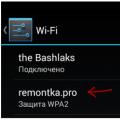 لماذا لا يوفر جهاز الكمبيوتر المحمول الخاص بي شبكة Wi-Fi؟
لماذا لا يوفر جهاز الكمبيوتر المحمول الخاص بي شبكة Wi-Fi؟